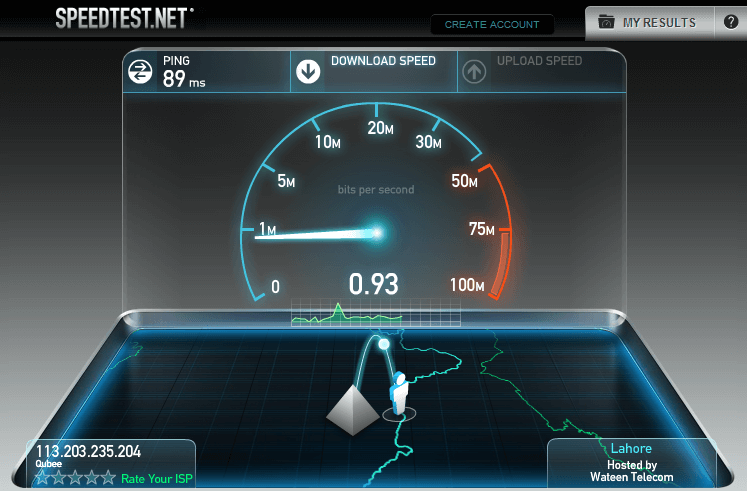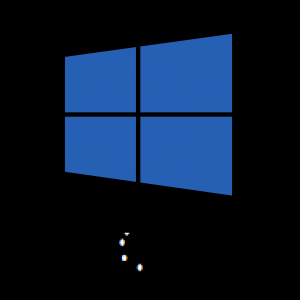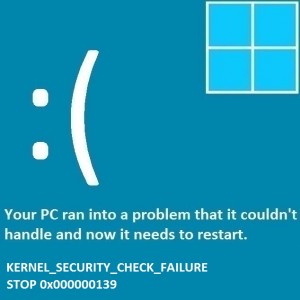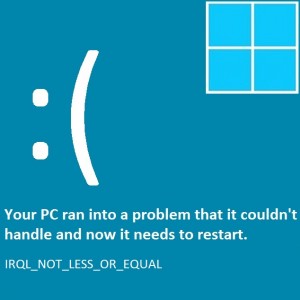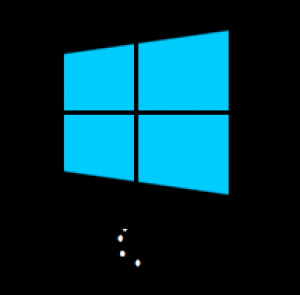So beheben Sie das Internet Explorer-Downloadproblem
Leserfrage:
„Hallo Wally, ich kann meine Internetverbindung nutzen, aber wenn ich versuche, eine Datei mit dem Internet Explorer herunterzuladen, wird sie nicht heruntergeladen.“
– Sara D., Kanada
Wallys Antwort: Normalerweise können Downloadprobleme verschiedene Ursachen haben, beispielsweise der Server, der die Dateien hostet, und die Verbindungen zwischen Ihrem Computer und dem Server. Sie werden wahrscheinlich auf ein Download-Problem stoßen, wenn es ein Problem mit dem Server gibt, der die gewünschte Datei hostet. Obwohl dies der Fall sein kann, gibt es im Allgemeinen viele Gründe, warum Ihnen der Internet Explorer Probleme bereitet.
Funktioniert mein Internet einwandfrei?
Zunächst sollten Sie wissen, über welche Internetverbindung Sie verfügen. Sie verfügen wahrscheinlich über Kabel-, DSL- (Telefonleitung) oder drahtloses Internet. Sie können eine durchführen Geschwindigkeitstest um zu sehen, ob Ihr Internetdienst ordnungsgemäß funktioniert.
Wiederholen Sie den Geschwindigkeitstest zwei- oder dreimal, um eine allgemeine Vorstellung von Ihrer Internetgeschwindigkeit zu bekommen. Wenn Sie sich nicht sicher sind, sehen Sie sich einen Ihrer Internetbelege an oder rufen Sie Ihren Internetdienstanbieter an, um zu erfahren, über welche Verbindung Sie verfügen. Wenn der Dienst nicht den Angaben entspricht, können Sie ihn um Hilfe bitten.
Wie wird die Internetgeschwindigkeit gemessen?
Die Internetgeschwindigkeit wird in Kbit/s (Kilobyte pro Sekunde) oder Mbit/s (Megabit pro Sekunde) gemessen. Ein Megabit enthält 1024 Kilobit. Wenn Sie eine Datei aus dem Internet herunterladen, stellen Sie möglicherweise fest, dass die Geschwindigkeit in KB/s (Kilobytes pro Sekunde) statt in Kb/s (Kilobits pro Sekunde) angegeben wird. Es gibt 8 Bits in einem Byte.
Wenn Sie also über eine Internetverbindung mit 1 Mbit/s verfügen, sollten Sie eine Internetgeschwindigkeit von 1 Mbit/s = 1024 Kbit/s / 8 = 128 KB/s (128 Kilobyte pro Sekunde) erreichen.
Eine 1-Mbps-Internetverbindung sollte 128 KB/s erreichen
Eine Internetverbindung mit 2 Mbit/s sollte 256 KB/s erreichen
Eine Internetverbindung mit 20 Mbit/s sollte 2560 KB/s oder 2,5 MB/s erreichen
Installieren Sie einen Download-Manager
Wenn Ihre Internetverbindung in Ordnung ist, können Sie Ihr Download-Problem beheben, indem Sie einen Download-Manager installieren. Ein Download-Manager ist unbedingt erforderlich, wenn Sie viele Dinge herunterladen, und auch wenn Sie dies nicht tun.
Installieren Internet-Download-Manager, Download-Beschleuniger (DAP), Laden Sie Them All herunter (Mozilla Firefox-Plugin)oder einen anderen Download-Manager zum Verwalten Ihrer Downloads. Das ist ein Muss. Wenn Sie noch nie zuvor einen Download-Manager verwendet haben, ist es jetzt an der Zeit, damit zu beginnen.
Einige Tipps, die das Download-Problem möglicherweise beheben
- Schließen Sie andere Programme, die möglicherweise das Internet nutzen oder Ihren Computer verlangsamen.
- Stellen Sie sicher, dass die Registrierung Ihres Computers vorhanden ist optimiert.
- Laden Sie zuerst die benötigten Dateien herunter und starten Sie später weitere Downloads.
- Starten Sie Ihr Modem neu, wenn das Internet „hängen bleibt“.
- Stellen Sie sicher, dass die Anschlusskabel nicht beschädigt sind und die Endstecker nicht verstaubt sind.
- Um die maximale Geschwindigkeit auf einem Gerät zu erreichen, trennen Sie andere Geräte vom WLAN oder Netzwerk.
- Verwenden Sie für eine höhere Geschwindigkeit eine direkte Ethernet-Kabelverbindung anstelle einer WLAN-Verbindung.
- Stellen Sie sicher, dass Ihr Computer nicht mit Spyware oder Viren infiziert ist, indem Sie ein gutes Anti-Spyware-Programm verwenden.
Internet Explorer startet den Download von Dateien nicht
Wenn der Internet Explorer einfach keine Dateien herunterlädt, kann dies an einer beschädigten Internet Explorer-Indexdatei liegen. In diesem Fall lädt der Internet Explorer die Dateien nicht wie vorgesehen herunter. Allerdings sollten Sie weiterhin problemlos Dateien über FTP übertragen können.
So beheben Sie dieses Problem:
Sie könnten stattdessen so etwas wie verwenden WinThruster um temporäre Dateien zu löschen, die dieses Problem verursachen.
Löschen Sie die Internet Explorer Index.dat-Datei, um das Internet Explorer-Downloadproblem zu beheben
Öffnen Sie den Internet Explorer,
Extras > Internetoptionen > Allgemein > Temporäre Internetdateien > klicken Sie auf Dateien löschen > OK
Klicken Sie unter „Verlauf“ auf „Verlauf löschen“ > „OK“ > „Internet Explorer schließen“.
Melden Sie sich bei einem Benutzerkonto an, bei dem dieses Download-Problem mit dem Internet Explorer nicht auftritt.
Benutzen Sie Windows_Taste+R > geben Sie cmd ein > drücken Sie die Eingabetaste
Ändern Sie das Verzeichnis in den folgenden Pfad:
Angenommen, Internet Explorer ist im Laufwerk C:\ installiert und der Benutzername ist Benutzername
cd C:\Dokumente und Einstellungen\Benutzername\Lokale Einstellungen\Temporäre Internetdateien\Content.IE5
Geben Sie del index.dat ein und drücken Sie dann die Eingabetaste
Starten Sie nun Ihren Computer neu. Das Download-Problem sollte behoben sein.